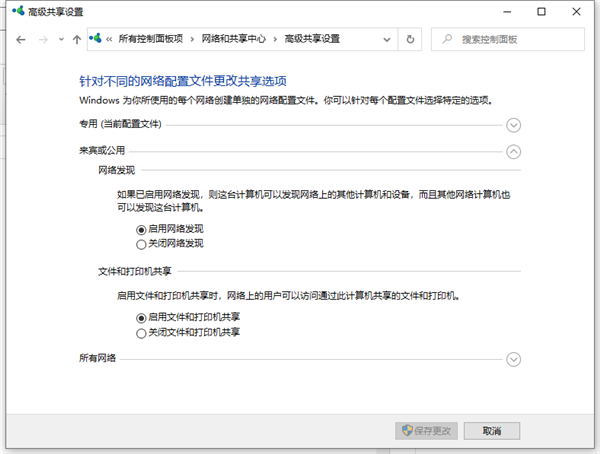| Win10加入Win7家庭组共享打印机打印文档的方法 | 您所在的位置:网站首页 › win10系统加入家庭组共享 › Win10加入Win7家庭组共享打印机打印文档的方法 |
Win10加入Win7家庭组共享打印机打印文档的方法
|
当前位置:系统之家 > 系统教程 > 共享打印机打印文档
Win10加入Win7家庭组共享打印机打印文档的方法
时间:2021-03-18 08:48:03 作者:小敏敏 来源:系统之家 1. 扫描二维码随时看资讯 2. 请使用手机浏览器访问: https://m.xitongzhijia.net/xtjc/20210318/206464.html 手机查看 评论 反馈  网盘下载
WIN10 20H2 X86 GHOST 稳定专业版 V2021.03
网盘下载
WIN10 20H2 X86 GHOST 稳定专业版 V2021.03
大小:4.86 GB类别:热门系统 Win10加入Win7家庭组如何共享打印机打印文档?最近有小伙伴想要通过家庭组共享方式连接打印机打印文档,其他电脑是Win7系统,但是他的电脑是Win7电脑,那么Win7如何加入Win7家庭组呢?今天小编就给大家介绍下Win7加入Win7家庭组共享打印机打印文档的方法。 需要注意的是,家庭组已从 Windows 10(版本 1803)中删除,由于Windows 10 中已经取消了家庭组的功能,您是无法通过家庭组来访问共享的,但可以通过系统自带的共享功能来实现共享打印机打印文档。
正常情况下,如果一台Windows 7电脑通过网络共享了打印机,同一局域网下其他Windows 10 电脑也可以在开始-设置-设备-打印机和扫描仪中点击“添加打印机或扫描仪”来连接共享的打印机。
另外,还需要进行以下操作: 1、右击任务栏“网络”图标,从其右键菜单中选择“打开网络和共享中心”项进入。
2、打开后,点击左侧的“更改高级共享设置”按钮,分别展开“来宾或公用”和“专用”栏目,都勾选“启用网络发现”和“启用文件和打印共享”项,点击“保存设置”按钮。
Win10如何加入Win7的家庭组? 下一篇 > 你的Win10版本即将终止服务怎么解决? 相关教程 电脑磁盘占用率高怎么办?磁盘占用率高的解决... Win10打开不了无畏契约怎么办?玩无畏契约闪... Win10中OneDrive无法登录怎么办?Win10中OneD... Win10插上耳机只有单声道怎么办?Win10插上耳... Win10莫名自动重启怎么办?Win10莫名自动重启... 注册表文件丢失或损坏怎么修复?Win10注册表... Win10检测不到网络代理设置怎么办?Win10检测... Win10一张主题包含多张图片怎么设置?Win10一... Win10 xbox怎么设置中文?xbox设置中文的方法 Win10更新后黑屏闪屏怎么办?Win10更新后黑屏...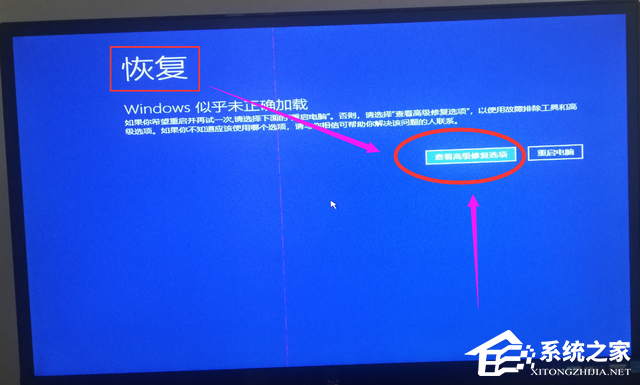
win10忘记开机密码怎么办?win10开机密码忘记的解决方法分享 
Win11内存完整性已关闭,你的设备可能易受攻击怎么办? 
Win10选21H2还是22H2好?Win10 22h2和21h2的区别 
Win10 22H2更新失败怎么办?Win10 22H2更新失败的解决方法 发表评论共0条  没有更多评论了
没有更多评论了
评论就这些咯,让大家也知道你的独特见解 立即评论以上留言仅代表用户个人观点,不代表系统之家立场 |
【本文地址】